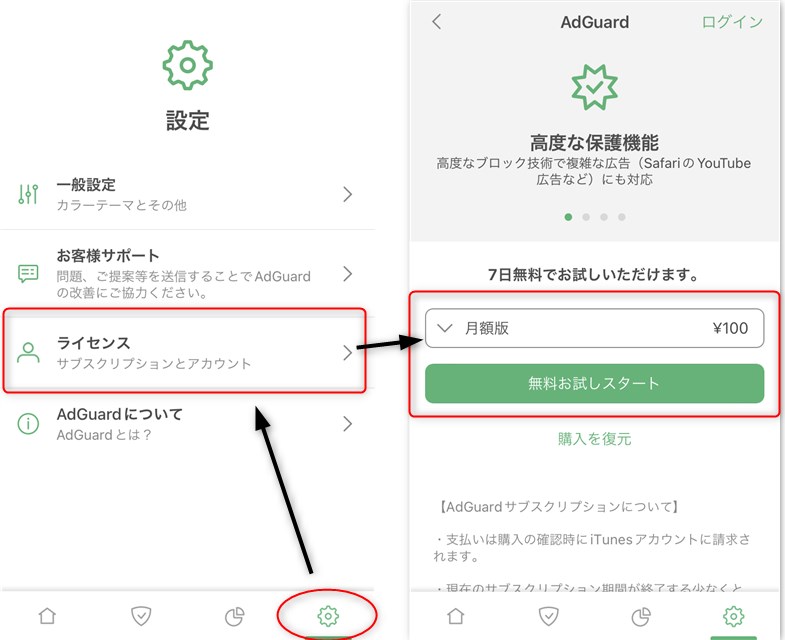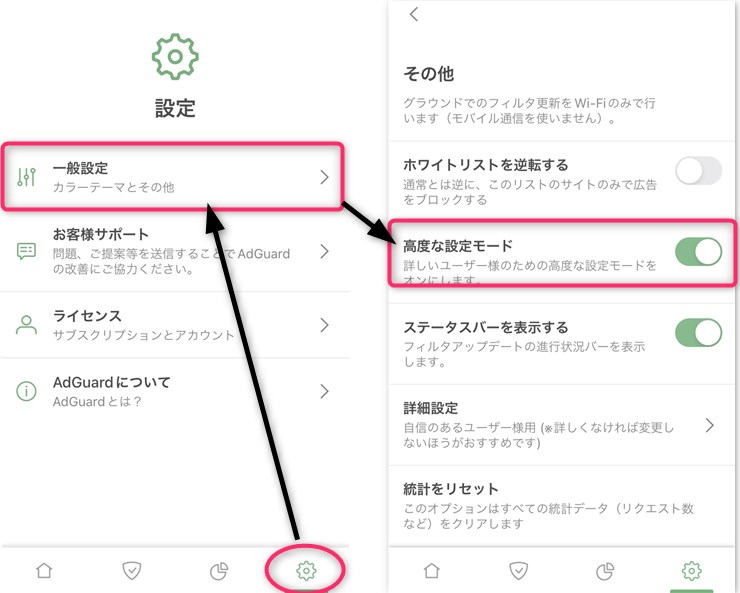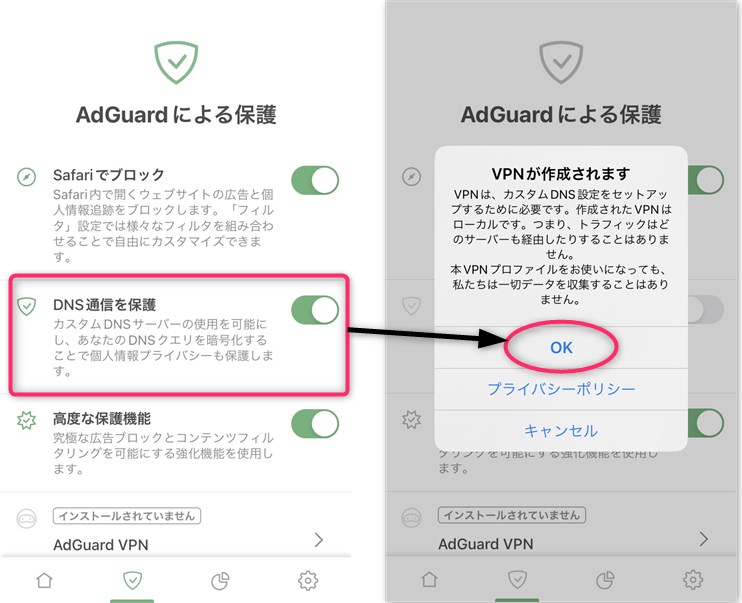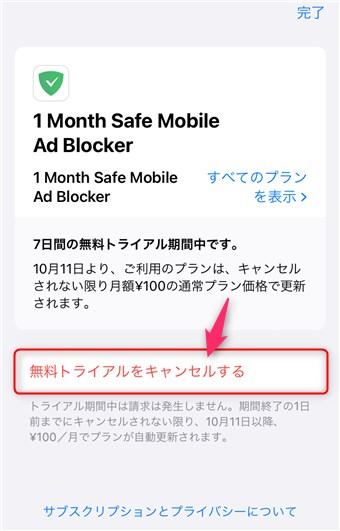子供に「LINEのトークと音声通話のみ使わせたい!」方向け、子供に使わせたくない"LINE8つの機能" をiPhoneで制限する方法について解説していきます。
LINE8つの機能を制限したデモ動画
子供には使わせたくない、LINEの機能です。
- スタンプ
- 着せかえ
- LINEギフト
- LINE占い
- オープンチャット
- LINEの検索機能
- VOOM(※個人差あり)
- ニュース
制限した結果はコチラ
その他、一部の広告もブロックできています。
LINE制限の期待値がイメージができたところで、どうやって実現したのか?ご紹介します。
LINEの制限は「AdGuard」で実現!
LINEの制限には、広告ブロックで有名な「AdGuard(アドガード)」アプリを用いています。
AdGuardの「ブラックリスト」は有料版の機能
LINEの制限はとても簡単で、AdGuard の「ブラックリスト」という設定に、後述するルールをコピー&ペーストするだけです。
ただし、AdGuard の「ブラックリスト」は有料の機能です。そのため、まずは以下の流れで「無料お試し」することをおすすめします。
LINE制限の事前準備
お子さんのiPhoneでスクリーンタイムを有効にしている場合、制限により設定しづらい面があるため、「コンテンツとプライバシーの制限」を一時的に無効化してください。
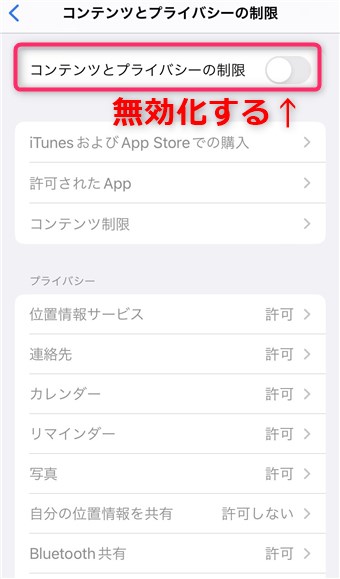
AdGuardを無料で試す5ステップ
それでは、実際にLINEの使い方を制限していきます。
AdGuardでLINEを制限する流れ
冒頭のデモ動画で用いた、LINEを制限したルールは下記です。
||obs.line-scdn.net^
||gift.line.me^
||stickershop.line.me^
||themeshop.line.me^
||square-api.line.me^
||ch-news.line-apps.com^
||search.line.me^
||fortune-liff.line-apps.com^
||profile.line-scdn.net^あらかじめコピーしておくと、スムーズに設定をすすめることができますよ。
AdGuardアプリを開き、「ブラックリスト」にルールを設定していきます。
ブラックリスト一括追加の手順
AdGuardアプリを開き、盾のアイコンをタップします。
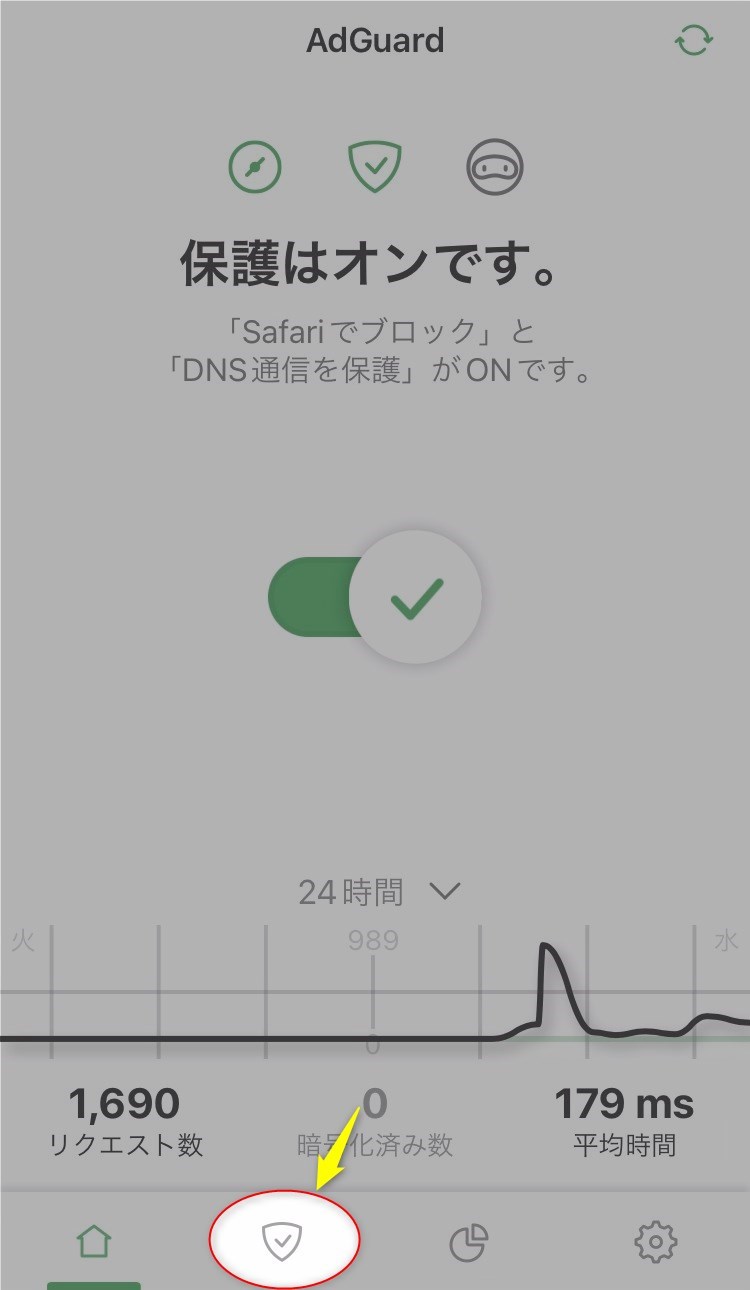
[DNS通信を保護]をタップします。
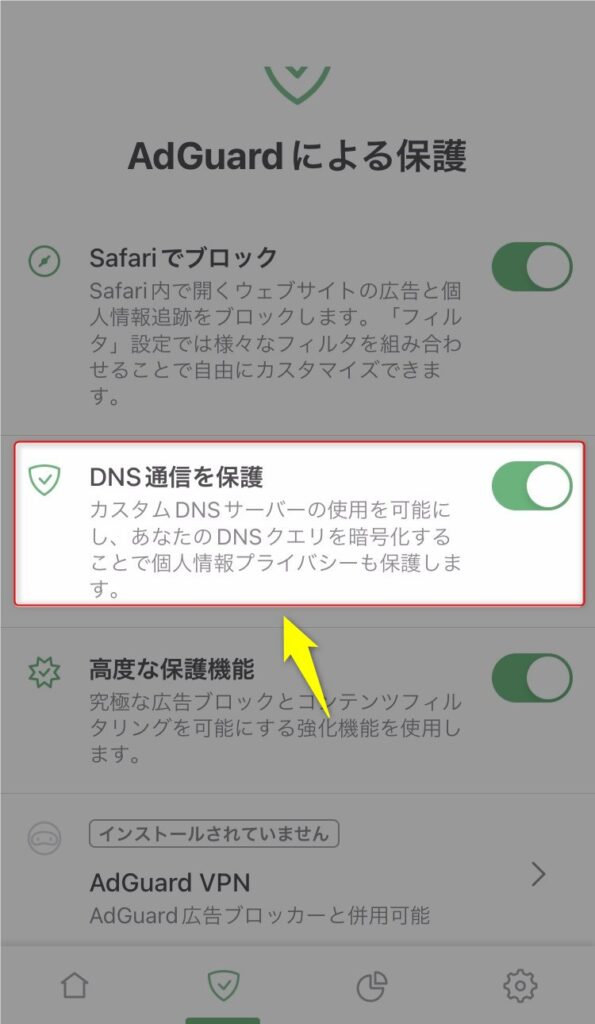
[DNSフィルタリング]をタップします。
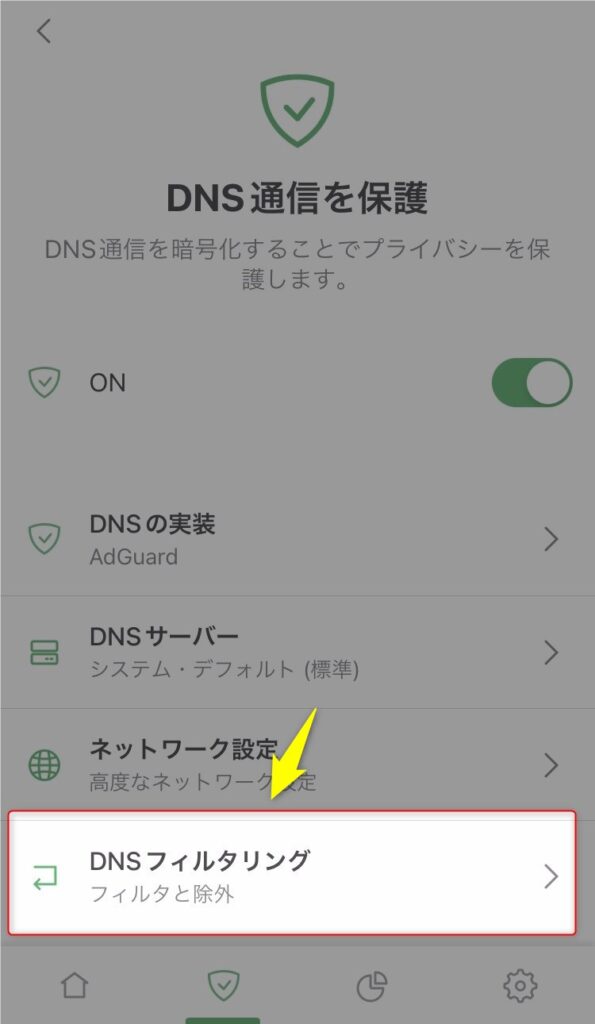
[ブラックリスト]をタップします。
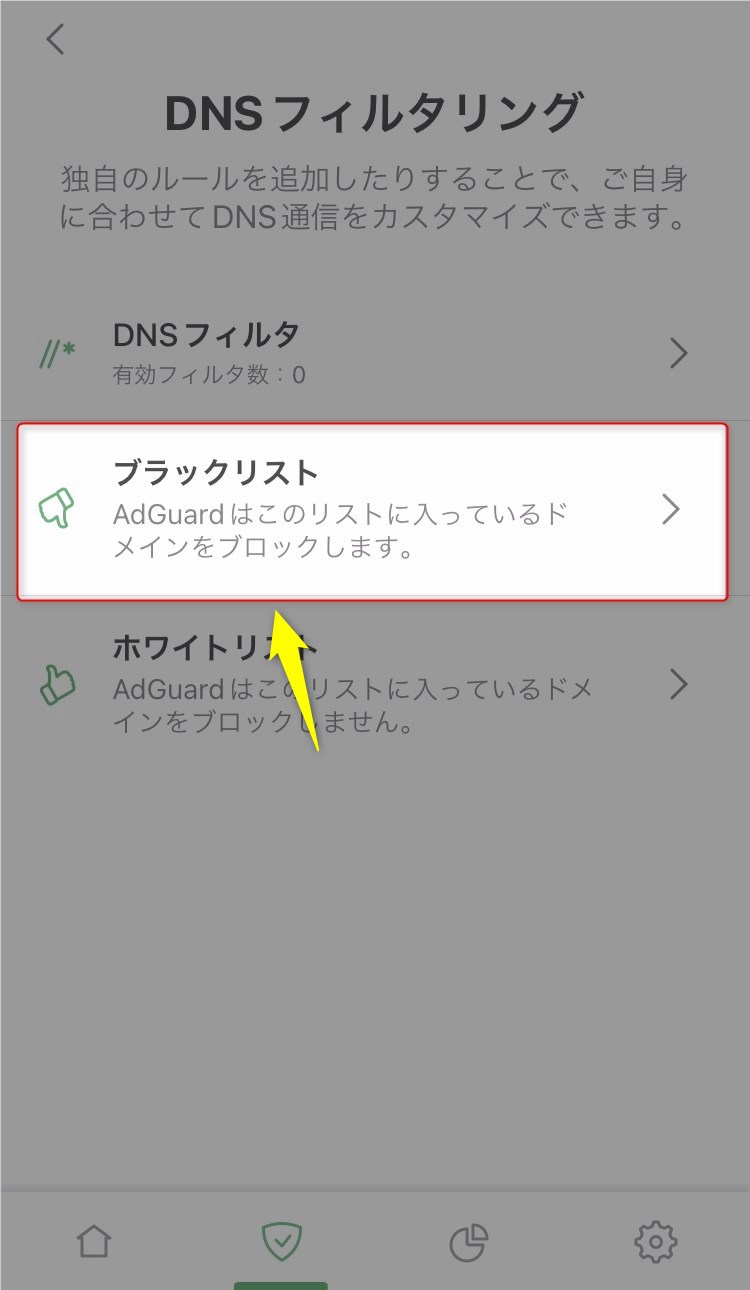
ブラックリストにルールを追加します(動画参照)。
AdGuardのブラックリスト設定は以上です。
LINEアプリを再起動して、制限できていることを確認してみてください。
AdGuardに追加したLINE制限ルール一覧
AdGuard「ブラックリスト」に追加した、LINEを制限するルールの役割一覧です。
| 追加したルール | LINEで制限されること |
|---|---|
| ||obs.line-scdn.net^ | VOOMやLINE内の広告ブロック ※個人差あり |
| ||gift.line.me^ | LINEギフト |
| ||stickershop.line.me^ | スタンプ |
| ||themeshop.line.me^ | 着せかえ |
| ||square-api.line.me^ | オープンチャット |
| ||ch-news.line-apps.com^ | LINEニュース |
| ||search.line.me^ | LINE検索 |
| ||fortune-liff.line-apps.com^ | LINE占い |
| ||profile.line-scdn.net^ | プライバシー取得?気持ち悪いのでブロック推奨 |
LINEの制限をやめたい場合や、意図せぬブロックが発生するようであれば、上記表ご参考にルールを除外してください。
AdGuardでLINEを制限するに際し、おもわぬ副作用(画像が表示されないなど)があるかもしれませんので、ご留意ください。
LINE制限をチェックしながら設定する方法
AdGuardの「アクティビティ」を使うと、LINEの挙動(アクティビティ)をチェックすることができます。
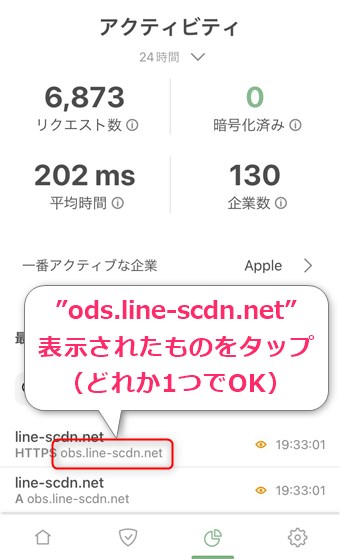
このように、LINEの挙動をチェックしながらAdGuard「ブラックリスト」に追加する方法についても、別記事でご紹介しています。
【参考】AdGuard「アクティビティ」からブロックする方法
次に、子供のiPhoneをAdGuardで制限する上で知っておくべき注意点です。
AdGuardでLINEを制限する注意点3つ
子供に「AdGuard」の存在を知られないよう注意しましょう。
なぜなら、iPhoneでは「AdGuardの設定変更の制御ができない」からです。そのため、次の流れでAdGuardを気取られない対策をすることをおすすめします。
1. AdGuardアプリ「非表示にする」
AdGuardアイコンを押しっぱなしにして、[Appを削除]>[ホーム画面から取り除く]タップします。
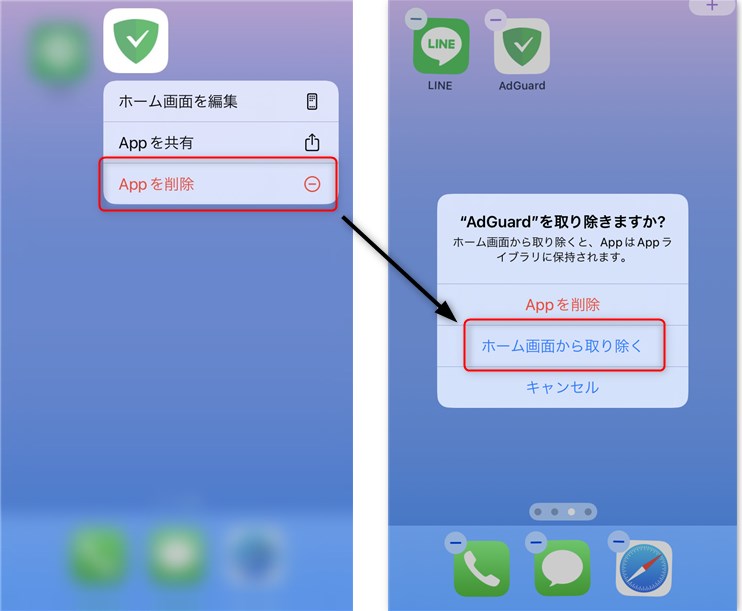
2. Siriからの提案「非表示」にする
iPhoneのホーム画面を ↓ にスワイプ(ひっぱる)と、よく使うアプリが表示されます。
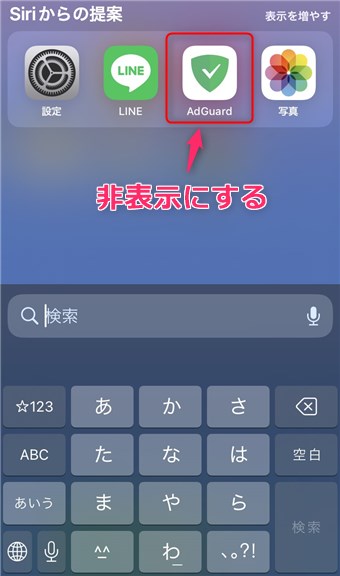
「Siriからの提案」にAdGuardを表示しないようにするには、iPhoneの[設定![]() ]>[Siriと検索]>[AdGuard]を選択 >[Appを提案]無効化します。
]>[Siriと検索]>[AdGuard]を選択 >[Appを提案]無効化します。
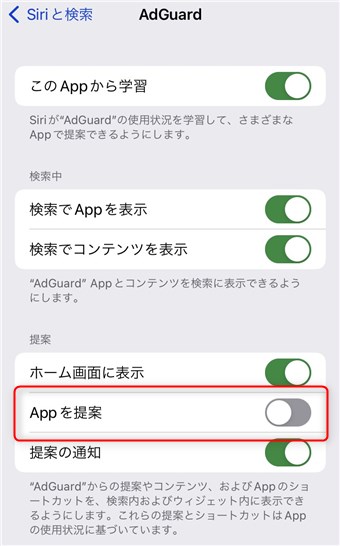
AdGuardを表示するには
非表示にしたAdGuardを表示するには、iPhoneホーム画面を下に引っ張り、検索ボックスに「adguard」と入力すればOKです。
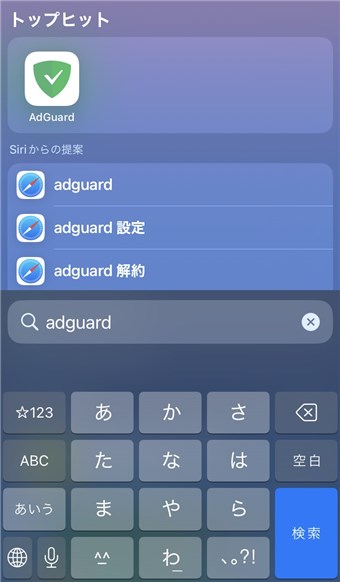
このAdGuardを検索する手順は、子供もできてしまいます。
そのため、子供のiPhoneのスクリーンタイムで「AdGuardの使用時間を制限」することをおすすめします。
3. AdGuardの使用時間を制限する
子供のiPhoneのスクリーンタイム設定、[app使用時間の制限]>[制限を追加]>AdGuardの使用時間1分 で追加します。
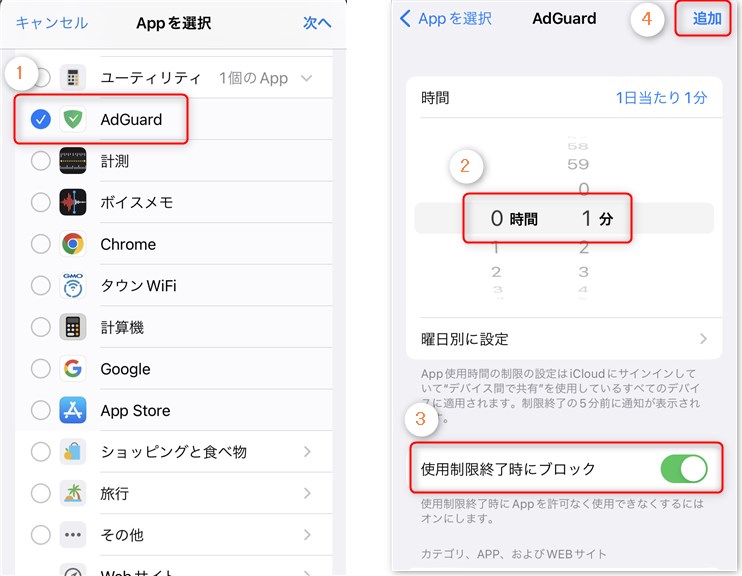
スクリーンタイムでは、アプリの使用を完全に制限できないので致し方ありませんね。
最後に[スクリーンタイム・パスコードを使用]設定して、スクリーンタイムの設定を変更されないようロックしましょう。
まとめ
iPhoneのスクリーンタイムではできないLINEの使い方を、AdGuardで制限する方法のご紹介でした。
なお今回、"LINE内部で動いているプログラム" を参考に、LINEの使い方を制限しています。
LINEのシステム変更に伴い、今後「AdGuardに追加した制限ルールではブロックできなくなる」可能性もあります。
予めご理解のうえ、AdGuardでブロックするかをご検討ください。
\外でもLINEが使い放題/